発行元のソフトウェアは何ですか?
パブリッシャーはマイクロソフト社がリリースしたデスクトップパブリッシングアプリケーションソフトウェアで、WordやExcelのコントロールをすべて継承しつつ、Powerpointの柔軟性も兼ね備えており、テキストや画像を自由にドラッグでき、操作も簡単です。 Word よりも便利であるため、Publisher は画像、テキスト、レイアウトの処理に重点が置かれており、その組版はより柔軟で組版担当者にとってよりフレンドリーです。

このチュートリアルの動作環境: Windows 10 システム、Publisher 2019、Dell G3 コンピューター。
パブリッシャーの正式名称は「Microsoft Office Publisher」で、Microsoft Corporation が発行するデスクトップ パブリッシング アプリケーション ソフトウェアです。これはエントリー レベルの DTP アプリケーション ソフトウェアであると考えられており、Microsoft Word よりも強力なページ要素制御機能を提供しますが、プロ仕様のページ レイアウト ソフトウェアにはまだ若干劣ります。
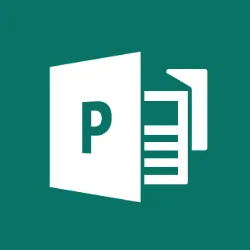
他のデスクトップ パブリッシング ソフトウェアと比較すると、Publisher はこれまで、ハイエンドのビジネス印刷所ではあまり人気がありませんでした。これは Windows でのみ利用可能であり、業界のシステムのかなりの部分で Apple の Mac OS X が実行されています。 Publisher がエントリーレベルのアプリケーション ソフトウェアとして位置づけられているため、サービス プロバイダーのコンピュータに対応するフォントや埋め込みオブジェクトがないなど、多くの問題が発生しています (ただし、Publisher は関連ファイルを自己解放型アプリケーションに圧縮できるツールを提供しています)。透明度、オブジェクトのシャドウ、スラッグ、パス テキスト、埋め込み PDF 出力などの多くのハイエンド機能は、完全には実装されていないか、単に利用できません。しかし、最近のバージョンの一部は大幅に改善されており、色分解に重点を置き、カラー出力を正しく処理しています。 Publisher 2007 には、フォントが埋め込まれた商業出版品質の PDF を出力する待望の機能も含まれており、Microsoft の Web サイトからオプションでダウンロードできます。
Publisher は、ハイエンドの Microsoft Office エディションに含まれています。これは、Microsoft の Publisher の位置付けを反映しています。これらの重量級製品に比べて、使いやすく、手頃な価格の製品です。主なターゲット ユーザーは、マーケティング資料やその他のドキュメントを作成する専門家がいない小規模企業です。
Publisher の代替製品のほとんどは、Adobe PageMaker を除き、Publisher をインポートする機能を提供していませんが、Publisher は、他のソフトウェアでサポートされている EMF (Enhanced Metafile) 形式にエクスポートできます。
Publisher を使用してグラフィック デザインをすぐに始める
Publisher ソフトウェアの機能は、Office の操作インターフェイスの基本原則を継承しており、有名で人気のあるインターフェイスにある程度似ています。 Word ソフトウェア:
1 などの重複する場所: Publisher ソフトウェアのインターフェイスの動作原理は Word のインターフェイスの動作原理と非常に近く、ボタンや操作インターフェイスはすべて同じです。
2. Publisher のアクション バーの基本原理は、Word のアクション バーの基本原理とほぼ 90% 同じです。
これらの重複は、初心者が Publisher の動作原理をすぐに理解し、Publisher をすぐに使い始めるのに非常に有益です。オフィス内のプロではないグラフィック デザイナーのほとんどは実際に Word インターフェイスの操作に精通しているため、Word から Publisher への切り替えにそれほど多額の移行コストはかかりません。

Word と Publisher ソフトウェアの本当の違いについて混乱している人はたくさんいますが、実際には Publisher と Word の間にはさらに多くの違いがあります。
Publisher の動作原理は Office に準拠しています
Publisher の全体的な設計思想は、設計オブジェクトとしてのフラット パターンに基づいており、これは Office とは大きく異なります。 Word ソフトウェア: 全体的なデザインのアイデアは単語と段落です。
Publisher ソフトウェアは Word や Excel のコントロールをすべて継承しており、Powerpoint の柔軟性も備えており、テキストや画像を自由にドラッグでき、Word よりも操作が便利です。
したがって、Publisher の画像、テキスト、レイアウトの処理はより的を絞ったものとなり、植字はより柔軟になり、植字担当者にとってより使いやすくなります。
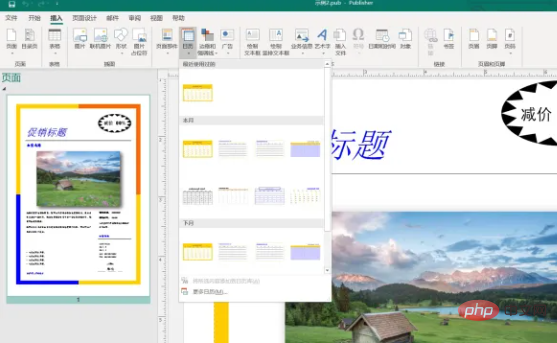
つまり、Publisher はプロの写植ソフトウェアであり、Word はワードプロセッサ ソフトウェアです。
Publisher の組版機能は、特に画像処理の点で、Adobe Indesign に比べて比較的シンプルです。ただし、テキストのレイアウトという点では、Publisher と Adobe Indesign は同等であると言えます。
パブリッシャーを使いやすくするいくつかの機能
パブリッシャーには、個人的に気に入っている次のレイアウト機能があります。
1.パブリッシャーのテキスト レイアウト 自動ページング
この機能は、単なるテキストの組版の成果物です。テキストを 1 ページに書ききれない場合、Publisher は自動的に次のページに調整して組版を行うことができるため、多くの手間が省けます。
2. Publisher にはデザイン機能テンプレートが付属しています
Publisher 自体には、デザイン原則に沿ったいくつかの機能テンプレートが付属しています。広告やポスターなど、初心者が猫や動物をコピーしてすぐに始めるのに非常に適しています。

3.出版社には販促資料の書式設定が付属しています
Wordを使用して出版物の書式設定を行う場合、表紙と裏表紙のデザインは面倒な作業です。 Publisher のマスター ページでは、書籍や雑誌のデザイン要件が自然に考慮されているため、出版物のデザインが非常にシンプルかつ簡単になります。
4.パブリッシャーの基準線は非常に柔軟です
レイアウトをデザインするときに最も懸念されるのは、不正確な基準線です。パブリッシャーは基準線について非常に配慮しており、基本的にレイアウト初心者のニーズをカバーしています。デザイン 基準線の全使用範囲。
さらに関連する知識については、FAQ 列をご覧ください。
以上が発行元のソフトウェアは何ですか?の詳細内容です。詳細については、PHP 中国語 Web サイトの他の関連記事を参照してください。

ホットAIツール

Undresser.AI Undress
リアルなヌード写真を作成する AI 搭載アプリ

AI Clothes Remover
写真から衣服を削除するオンライン AI ツール。

Undress AI Tool
脱衣画像を無料で

Clothoff.io
AI衣類リムーバー

AI Hentai Generator
AIヘンタイを無料で生成します。

人気の記事

ホットツール

メモ帳++7.3.1
使いやすく無料のコードエディター

SublimeText3 中国語版
中国語版、とても使いやすい

ゼンドスタジオ 13.0.1
強力な PHP 統合開発環境

ドリームウィーバー CS6
ビジュアル Web 開発ツール

SublimeText3 Mac版
神レベルのコード編集ソフト(SublimeText3)

ホットトピック
 7455
7455
 15
15
 1375
1375
 52
52
 77
77
 11
11
 14
14
 9
9
 Bonjour とはどのようなソフトウェアですか? アンインストールできますか?
Feb 20, 2024 am 09:33 AM
Bonjour とはどのようなソフトウェアですか? アンインストールできますか?
Feb 20, 2024 am 09:33 AM
タイトル: Bonjour ソフトウェアの詳細とアンインストール方法 要約: この記事では、Bonjour ソフトウェアの機能、使用範囲、アンインストール方法を紹介します。同時に、ユーザーのニーズを満たすために、Bonjour を置き換える他のツールを使用する方法についても説明します。はじめに: Bonjour は、コンピュータおよびネットワーク技術の分野で一般的なソフトウェアです。これは一部のユーザーには馴染みのないものかもしれませんが、特定の状況では非常に便利です。 Bonjour ソフトウェアがインストールされているが、それをアンインストールしたい場合は、
 WPS Office で PPT ファイルを開けない場合の対処方法 - WPS Office で PPT ファイルを開けない場合の対処方法
Mar 04, 2024 am 11:40 AM
WPS Office で PPT ファイルを開けない場合の対処方法 - WPS Office で PPT ファイルを開けない場合の対処方法
Mar 04, 2024 am 11:40 AM
最近、多くの友人から、WPSOffice で PPT ファイルを開けない場合はどうすればよいか尋ねられました。次に、WPSOffice で PPT ファイルを開けない問題を解決する方法を学びましょう。皆さんのお役に立てれば幸いです。 1. 以下の図に示すように、まず WPSOffice を開いてホームページに入ります。 2. 次に、下の図に示すように、上の検索バーに「ドキュメント修復」というキーワードを入力し、クリックしてドキュメント修復ツールを開きます。 3. 次に、以下の図に示すように、修復のために PPT ファイルをインポートします。
 CrystalDiskmarkとはどのようなソフトウェアですか? -crystaldiskmarkの使い方は?
Mar 18, 2024 pm 02:58 PM
CrystalDiskmarkとはどのようなソフトウェアですか? -crystaldiskmarkの使い方は?
Mar 18, 2024 pm 02:58 PM
CrystalDiskMark は、シーケンシャルおよびランダムの読み取り/書き込み速度を迅速に測定する、ハード ドライブ用の小型 HDD ベンチマーク ツールです。次に、編集者が CrystalDiskMark と Crystaldiskmark の使用方法を紹介します。 1. CrystalDiskMark の概要 CrystalDiskMark は、機械式ハード ドライブとソリッド ステート ドライブ (SSD) の読み取りおよび書き込み速度とパフォーマンスを評価するために広く使用されているディスク パフォーマンス テスト ツールです。 ). ランダム I/O パフォーマンス。これは無料の Windows アプリケーションで、使いやすいインターフェイスとハード ドライブのパフォーマンスのさまざまな側面を評価するためのさまざまなテスト モードを提供し、ハードウェアのレビューで広く使用されています。
![Corsair iCUE ソフトウェアが RAM を検出しない [修正]](https://img.php.cn/upload/article/000/465/014/170831448976874.png?x-oss-process=image/resize,m_fill,h_207,w_330) Corsair iCUE ソフトウェアが RAM を検出しない [修正]
Feb 19, 2024 am 11:48 AM
Corsair iCUE ソフトウェアが RAM を検出しない [修正]
Feb 19, 2024 am 11:48 AM
この記事では、CorsairiCUE ソフトウェアが Windows システムの RAM を認識しない場合にユーザーができることについて説明します。 CorsairiCUE ソフトウェアは、ユーザーがコンピューターの RGB ライティングを制御できるように設計されていますが、一部のユーザーはソフトウェアが適切に機能せず、RAM モジュールを検出できないことに気づきました。 ICUE が私の記憶を認識しないのはなぜですか? ICUE が RAM を正しく識別できない主な理由は、通常、バックグラウンド ソフトウェアの競合に関連していますが、SPD 書き込み設定が正しくないこともこの問題を引き起こす可能性があります。 CorsairIcue ソフトウェアが RAM を検出しない問題を修正 CorsairIcue ソフトウェアが Windows コンピュータ上の RAM を検出しない場合は、次の提案に従ってください。
 CrystalDiskinfo 使い方チュートリアル ~CrystalDiskinfo とは何ですか?
Mar 18, 2024 pm 04:50 PM
CrystalDiskinfo 使い方チュートリアル ~CrystalDiskinfo とは何ですか?
Mar 18, 2024 pm 04:50 PM
CrystalDiskInfo は、コンピュータのハードウェア デバイスをチェックするためのソフトウェアです。このソフトウェアでは、読み取り速度、転送モード、インターフェイスなど、自分のコンピュータのハードウェアをチェックできます。では、これらの機能に加えて、CrystalDiskInfo の使い方と、CrystalDiskInfo とは何なのかを整理してみましょう。 1. CrystalDiskInfo の起源 コンピュータ ホストの 3 つの主要コンポーネントの 1 つであるソリッド ステート ドライブは、コンピュータの記憶媒体であり、コンピュータのデータ ストレージを担当します。優れたソリッド ステート ドライブは、ファイルの読み取りを高速化し、消費者エクスペリエンスに影響を与えます。消費者は新しいデバイスを受け取ると、サードパーティ ソフトウェアまたは他の SSD を使用して、
 Adobe Illustrator CS6 でキーボードの増分を設定する方法 - Adobe Illustrator CS6 でキーボードの増分を設定する方法
Mar 04, 2024 pm 06:04 PM
Adobe Illustrator CS6 でキーボードの増分を設定する方法 - Adobe Illustrator CS6 でキーボードの増分を設定する方法
Mar 04, 2024 pm 06:04 PM
多くのユーザーがオフィスで Adobe Illustrator CS6 ソフトウェアを使用していますが、Adobe Illustrator CS6 でキーボードの増分を設定する方法をご存知ですか? 次に、エディターが Adobe Illustrator CS6 のキーボードの増分を設定する方法を表示します。興味のあるユーザーは、以下をご覧ください。ステップ 1: 以下の図に示すように、Adobe Illustrator CS6 ソフトウェアを起動します。ステップ 2: メニューバーで [編集] → [環境設定] → [一般] コマンドを順にクリックします。ステップ 3: [キーボード インクリメント] ダイアログ ボックスが表示されます。[キーボード インクリメント] テキスト ボックスに必要な数値を入力し、最後に [OK] ボタンをクリックします。ステップ 4: ショートカット キー [Ctrl] を使用します。
 bonjourってどんなソフトですか? 便利ですか?
Feb 22, 2024 pm 08:39 PM
bonjourってどんなソフトですか? 便利ですか?
Feb 22, 2024 pm 08:39 PM
Bonjour は、ローカル エリア ネットワーク内のネットワーク サービスを検出および構成するために Apple が発売したネットワーク プロトコルおよびソフトウェアです。その主な役割は、同じネットワーク内に接続されているデバイス間を自動的に検出して通信することです。 Bonjour は 2002 年の MacOSX10.2 バージョンで初めて導入され、現在は Apple のオペレーティング システムにデフォルトでインストールされ有効になっています。それ以来、Apple は Bonjour のテクノロジーを他のメーカーに公開したため、他の多くのオペレーティング システムやデバイスも Bonjour をサポートできるようになりました。
 Edge で互換性のないソフトウェアを読み込もうとする問題を解決するにはどうすればよいですか?
Mar 15, 2024 pm 01:34 PM
Edge で互換性のないソフトウェアを読み込もうとする問題を解決するにはどうすればよいですか?
Mar 15, 2024 pm 01:34 PM
Edge ブラウザを使用すると、互換性のないソフトウェアが一緒に読み込まれようとすることがありますが、何が起こっているのでしょうか?このサイトでは、Edge と互換性のないソフトウェアをロードしようとする問題を解決する方法をユーザーに丁寧に紹介します。 Edge でロードしようとしている互換性のないソフトウェアを解決する方法 解決策 1: スタート メニューで IE を検索し、IE で直接アクセスします。解決策 2: 注: レジストリを変更すると、システム障害が発生する可能性があるため、慎重に操作してください。レジストリパラメータを変更します。 1. 操作中に regedit と入力します。 2. パス\HKEY_LOCAL_MACHINE\SOFTWARE\Policies\Micros を見つけます。



